Nove funkcije v igrah z ostrenjem slike Nvidia

- 2378
- 717
- Clarence Cole
Na nadzorni plošči NVIDIA pred kratkim najdete novo možnost, ki se je pojavila tam. S pomočjo njegove funkcionalnosti lahko izboljšate kakovost slike, ki jo uporabnik prikaže v svojem osebnem računalniku. Očitno je, da morate izvedeti več o funkciji NVIDIA, ki ostrije sliko, pa tudi o tem, kako jo je mogoče konfigurirati. O tem bomo razpravljali kot del današnjega pregleda.

Kaj je slika Shaarpening Nvidia
Uporabniki so prvič srečali možnost, ki je zasnovana za izboljšanje ostrine slike v obliki filtrov na nadzorni plošči. Najdemo ga na številnih neposrednih igrah X 9-12, pa tudi iz različic "441.41 "že v celoti uradno. Tudi ostrenje slike NVIDIA je postalo standardna funkcionalnost za igralne aplikacije, ki temeljijo na API -ju.

Torej s tem nastavitvenim orodjem lahko spremenite ostrino slike za določeno igro ali za vse nameščene v tem računalniku v skupnem računalniku. In te nastavitve bodo prednostne v primerjavi s standardom.
Tudi če je predstava igre visoka, je slika pogosto videti nekoliko zamegljena. Uporabnik želi "narediti ostrino" in od lanskega leta je dobil to priložnost za video kartice NVIDIA. Tudi dober monitor ne daje vedno možnosti za igranje domače ločljivosti, zaradi česar morate preklopiti na nižjo.
Kot rezultat, je slika nekoliko zamegljena in izgubi svoj realizem. Seveda lahko za to zaprete oči, vendar se bo ta možnost dogovorila daleč od vseh igralcev. To je najbolj značilno za "igrače", ki aktivno uporablja glajenje robov. Tudi pri priporočenih velikostih bo slika zagotovo izgubila del svoje jasnosti.
V takšnih situacijah je bil natančno razvit filter ostrine. Ne vpliva na delovanje aplikacije, kot se dogaja pri nekateri. Toda slika postane bolj jasna in celo igre, sprva lansira z rahlo ločljivostjo, pridobi svetlost in postane podobna 4K.
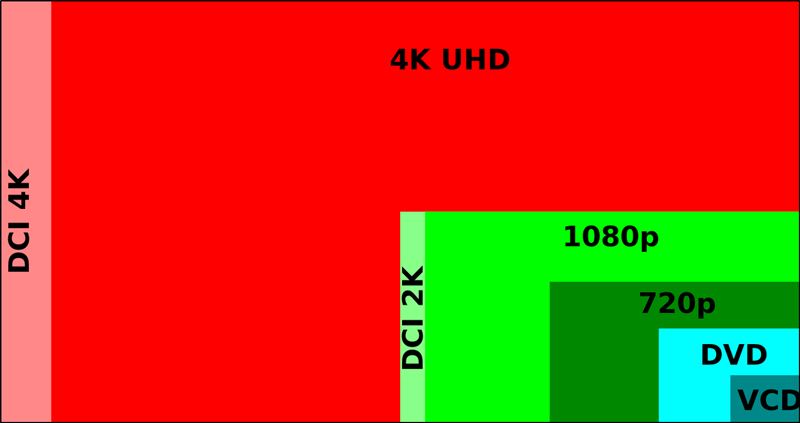
Prej je bilo za to potrebno namestiti dodatno programsko opremo na svoj igralni računalnik, ki filtre postavi na obstoječo sliko. S pomočjo orodij tretjih strank je bilo v igri mogoče dodati nove učinke. Zdaj to ni potrebno, saj se orodja uporabljajo vgrajena -in in jih najdete na nadzorni plošči.
Dovolj je, da posodobite gonilnike in lahko dosežete vsako ostrino slike v nastavitvah video kartice NVIDIA. Individualna raven tega merila je mogoče nastaviti glede na vsako posamezno igro. Vendar boste sprva morali še vedno posodobiti gonilnike, ker možnost deluje, začenši z različico 441.08. Po posodabljanju in namestitvi lahko začnete delati z uporabno možnostjo "Ostrenje slike".
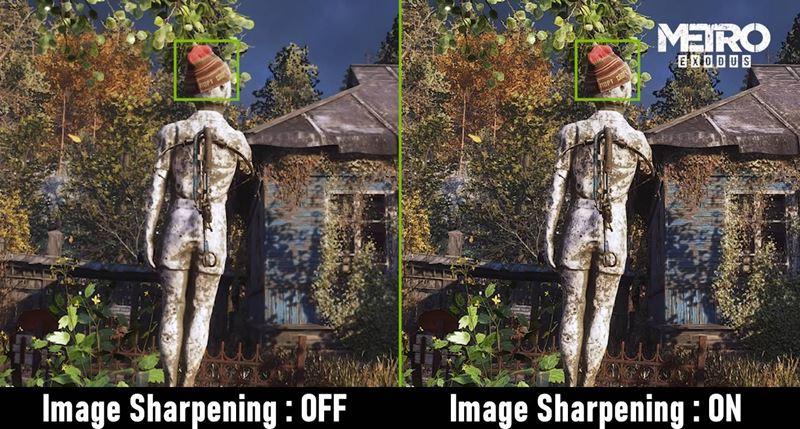
Kako konfigurirati funkcije gradbeništva za vse igre
Če želite konfigurirati popravljanje kakovosti slike za absolutno vse aplikacije, ki se uporabljajo v igralnem računalniku, obstaja ločen postopek. Če želite to narediti, najprej pojdite na nastavitve, kjer izvajamo naslednje:
- Prenesemo z naslednjo namestitev na posebnem gonilniku PC "Gaforce Game Ready" v modifikaciji 441.41, ali pa lahko še bolj nov.
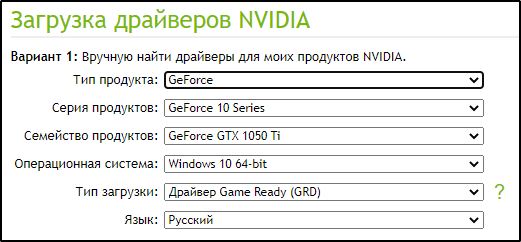
- Odprite nadzorno ploščo za NVIDIA, nato izberite ukaz 3D Nastavitve Nastavitve.
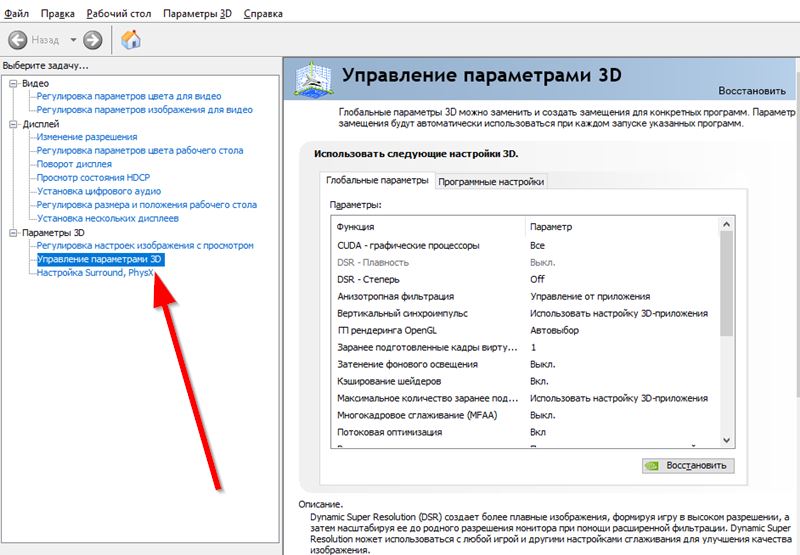
- Zavihek Global Parameters ima način pomikanja. Z njo najdemo funkcijo z imenom "Slika ostrenje". Ona je odgovorna za nastavitev kakovosti slike.
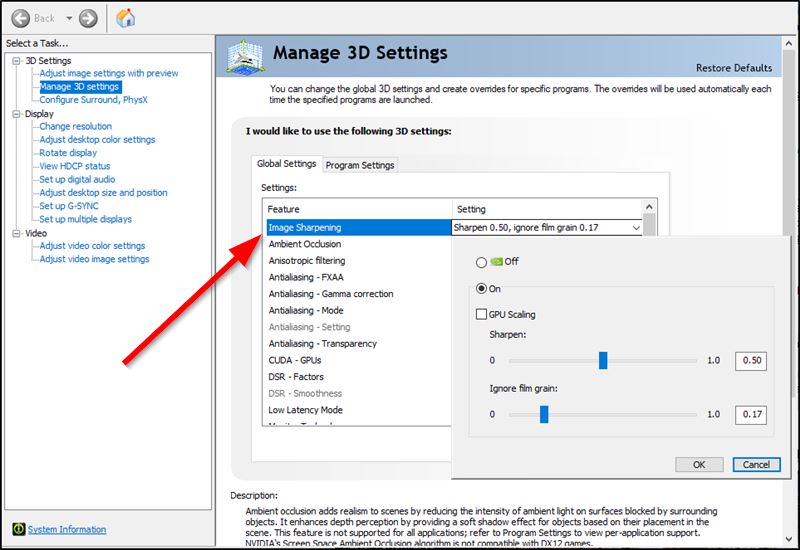
- Zastavico nastavimo pred vrednostjo, da vklopite to možnost, po kateri uporabniku na voljo še tri merila.
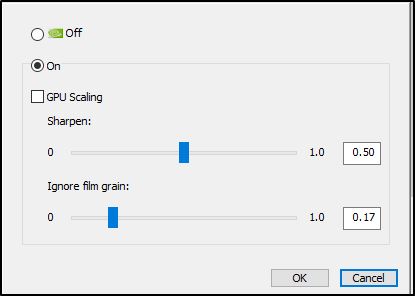
Pri skaliranju grafičnega procesorja bo skaliranje uporabljeno za vsa dovoljenja slik, ki je nižja od namestitve monitorja. Parameter ostrine je odgovoren za istoimenski indikator, ki se lahko spreminja po lestvici v vrednostih od 0 do 1. Za stopnjo natančnosti filma je odgovorno drugo pravilno merilo, ki se poveča, ko se ostrina na sliki v igri. Na voljo je celo možnost, da bi zrnatost namenili ničli.
Po izbiri parametrov kliknite "V redu", da bodo ohranjeni in začeli veljati. Vse to je mogoče storiti za splošne vrednosti nvidije kadar koli.
Namestitev ostrine slike NVIDIA Funkcija za posamezne aplikacije
Zelo priročno je, da ni treba uporabiti ostrine za vse aplikacije, vendar se lahko omejite na eno. Algoritem dejanj v tem primeru bo naslednji:
- Gonilnik naložimo v našo napravo, popolnoma enako kot je bilo opisano zgoraj.
- Gremo na nadzorno ploščo, kjer iščemo razdelek, ki je odgovoren za 3D nastavitve.
- Gremo v razdelek z naslovom "Nastavitve programske opreme" in tam izberemo igro, za katero morate uporabiti možnosti za popravek ostrine slike.
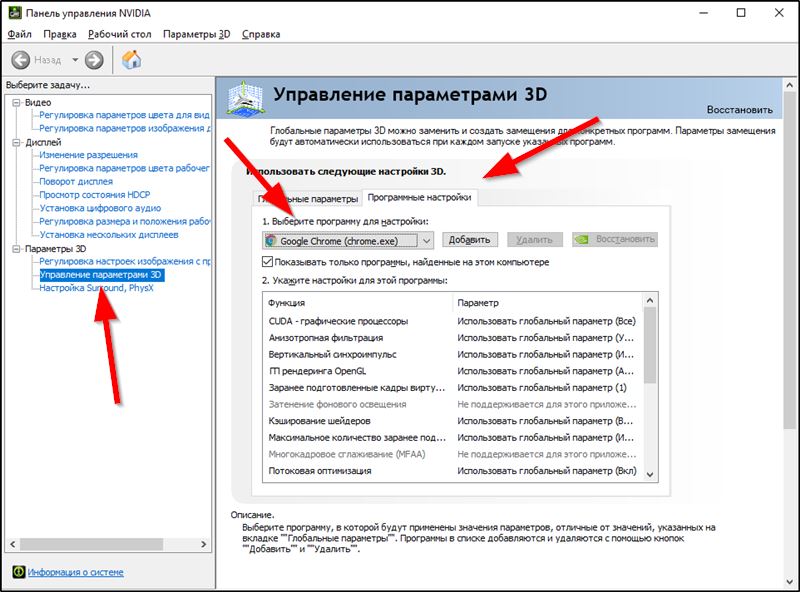
- Če tam ni mogoče hitro najti igre, kliknite ukaz "Dodaj", nato izberite desno igračo in jo potegnite navzgor.
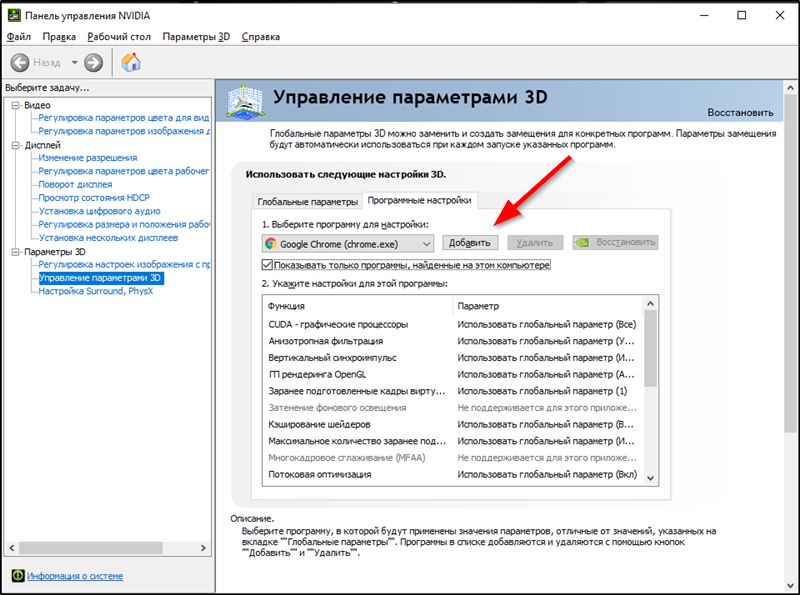
- Spodaj na strani najdemo funkcijo za povečanje ostrine.
- Takoj, ko izberemo vrednost zanj, bo nastavitev nekaj meril takoj dostopna. Ena, imenovana Earlen, je odgovoren za to, kako ostra bo slika postala v območju 0-1 vrednosti. Drugi zmanjšuje ali doda zrnalnost po analogiji s tem, kako je bilo to storjeno za vse aplikacije v računalniku.
S pritiskom na tipko OK ohranimo opisane spremembe in lahko začnejo veljati. Takšne spremembe so bolj prednostne v primerjavi s standardnimi nastavitvami namestitve.
Kako bi lahko preverili, ko beremo ta pregled, funkcija ostrine slike NVIDIA omogoča uravnavanje lastnosti slike v igri. Če želite to narediti, morate samo nastaviti v skladu z zgoraj opisanimi algoritmi. Po shranjevanju parametrov bo uporabnik prejel dostop do iger v višji kakovosti slike. Če imate še vedno vprašanja o današnji temi, jih lahko izrazite v komentarjih v članku.
- « Ustvarjanje in dodajanje bota v neskladje
- Različne uredniške pisarne Windows 10 - kaj so in kako različni »

